Spring Initializr 是一個專為 Spring Boot 開發者設計的工具,能夠幫助開發者快速建立專案,減少繁瑣的初始設定。透過簡單的操作,開發者可以輕鬆選擇建置工具(Maven 或 Gradle)、Java 版本、Spring Boot 版本,以及所需的依賴套件,並立即生成一個可用的專案框架。
Spring Initializr 提供多種便利功能,讓開發者能夠更有效率地開始開發 Spring Boot 專案:
curl 或 Spring Boot CLI 命令來快速生成專案。Spring Initializr 之所以受歡迎,主要有以下幾點優勢:
首先,我們可以使用 Spring Initializr 來生成我們專案的基礎架構。
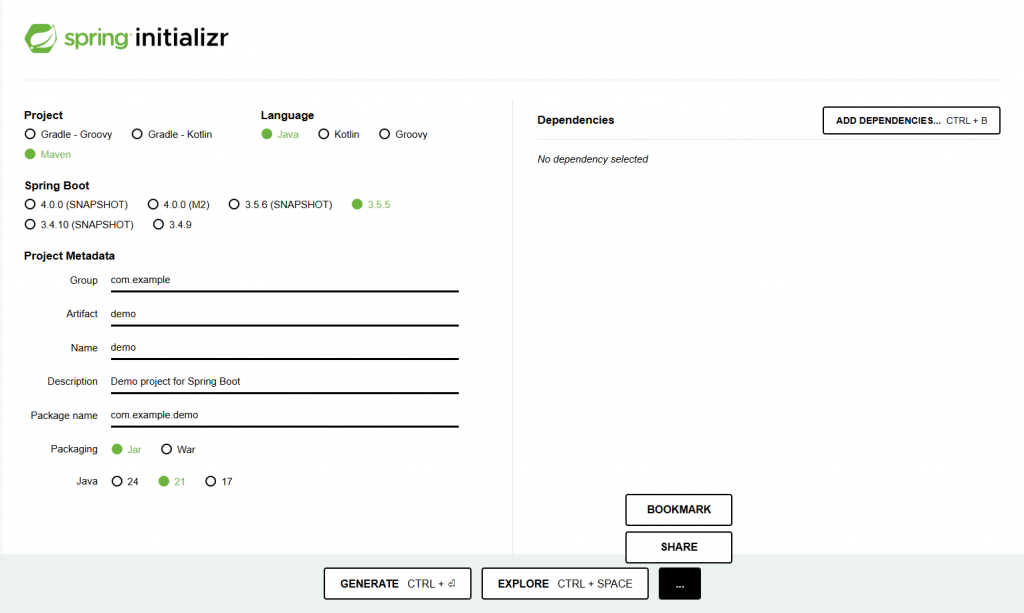
以下是每個欄位和按鈕的說明:
Project (專案類型)
Language (語言選擇)
Spring Boot (版本選擇)
M2 表示這是該版本系列的第二個里程碑版本。Project Metadata (專案中繼資料)
com.example。demo。Group 和 Artifact 的組合,例如 com.example.demo。Packaging (打包類型)
Java (JDK 版本選擇)
Dependencies (依賴庫)
ADD DEPENDENCIES... 按鈕會跳出一個視窗,讓你搜尋並加入各種功能,如 Spring Web、Spring Data JPA、Thymeleaf 等。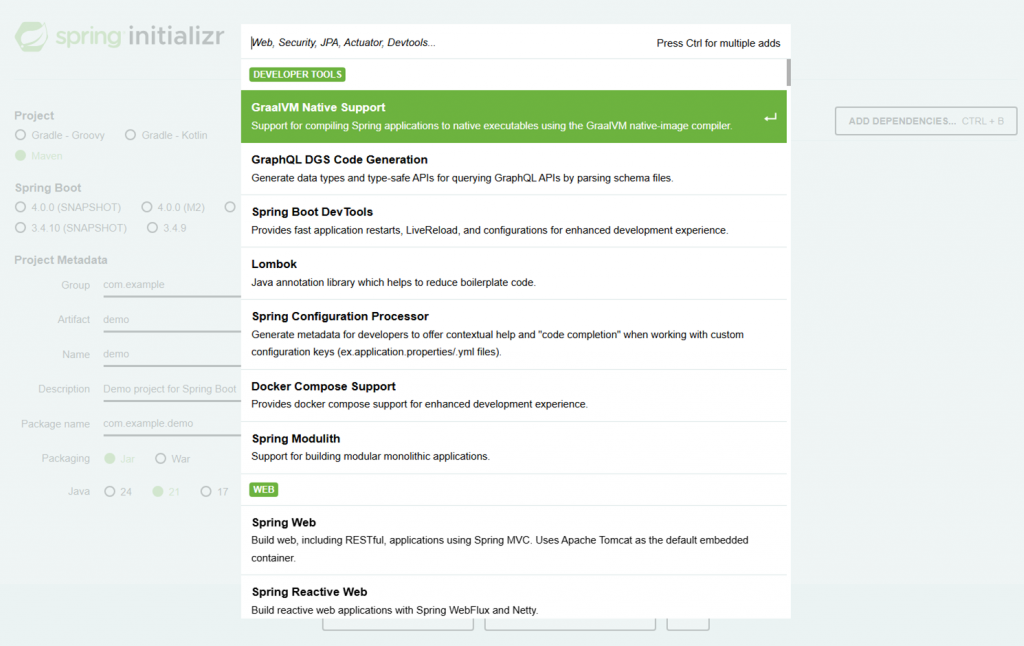
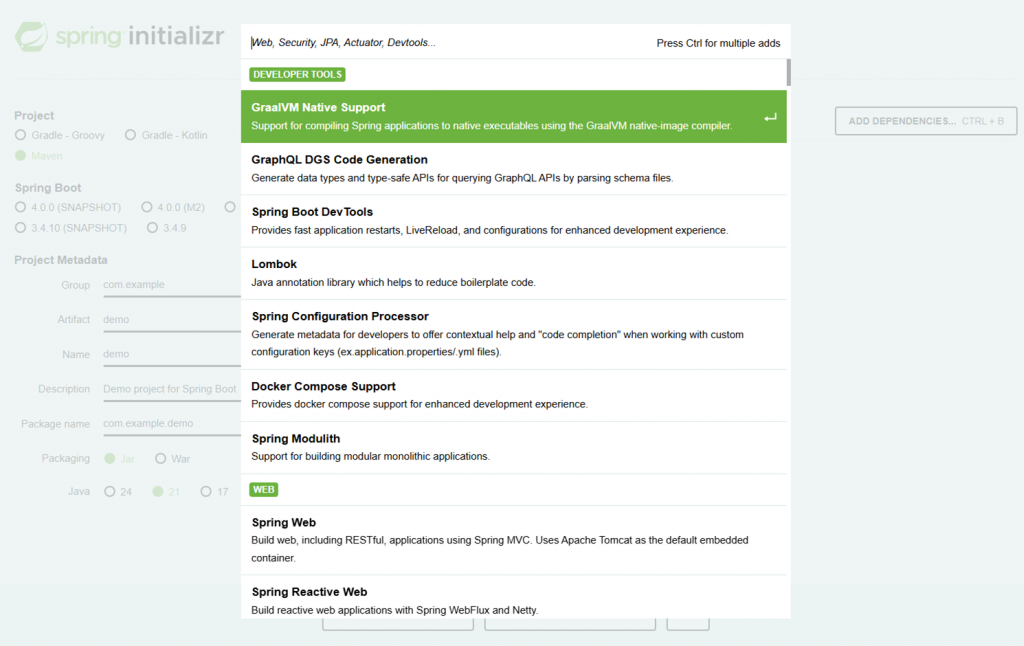
Generate (產生專案)
GENERATE 按鈕,Spring Initializr 會將所有設定和依賴打包成一個(ZIP)壓縮檔,下載到你的電腦。CTRL + ↩。Explore (檢視專案結構)
EXPLORE 可在瀏覽器中查看專案的 pom.xml 或 build.gradle 設定。CTRL + SPACE。Bookmark (書籤)
Share (分享設定)
ADD DEPENDENCIES... 選擇所需的 Spring Boot 依賴。在此範例加入「Spring Web」庫(library)GENERATE 下載專案並解壓縮。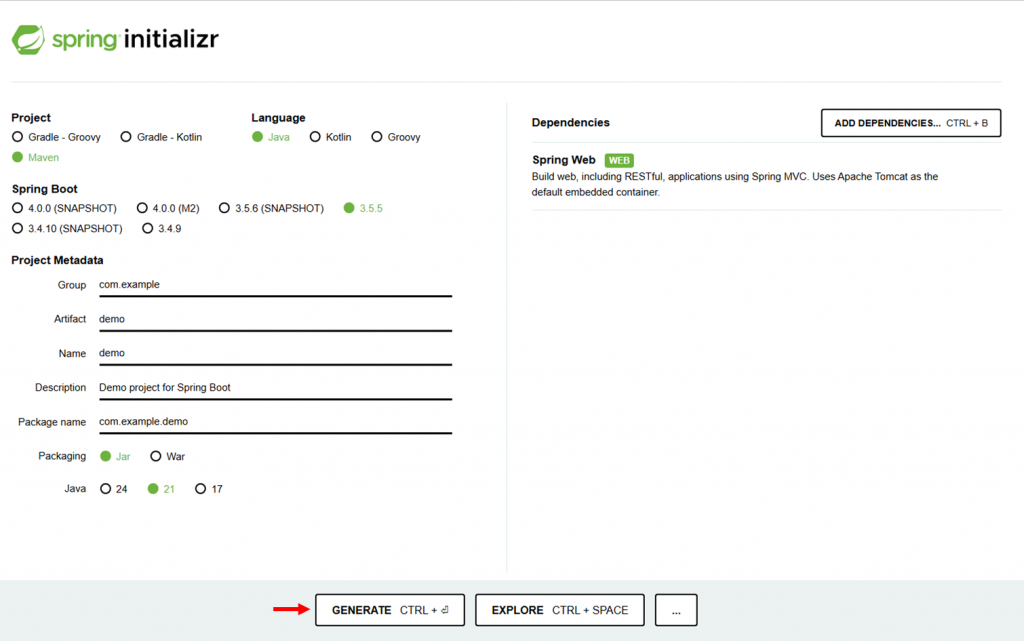
要在 IntelliJ IDEA 中開啟透過 Spring Initializr 建立的專案,可以按照以下步驟進行:
啟動 IntelliJ IDEA:首先,打開 IntelliJ IDEA。

選擇導入專案:
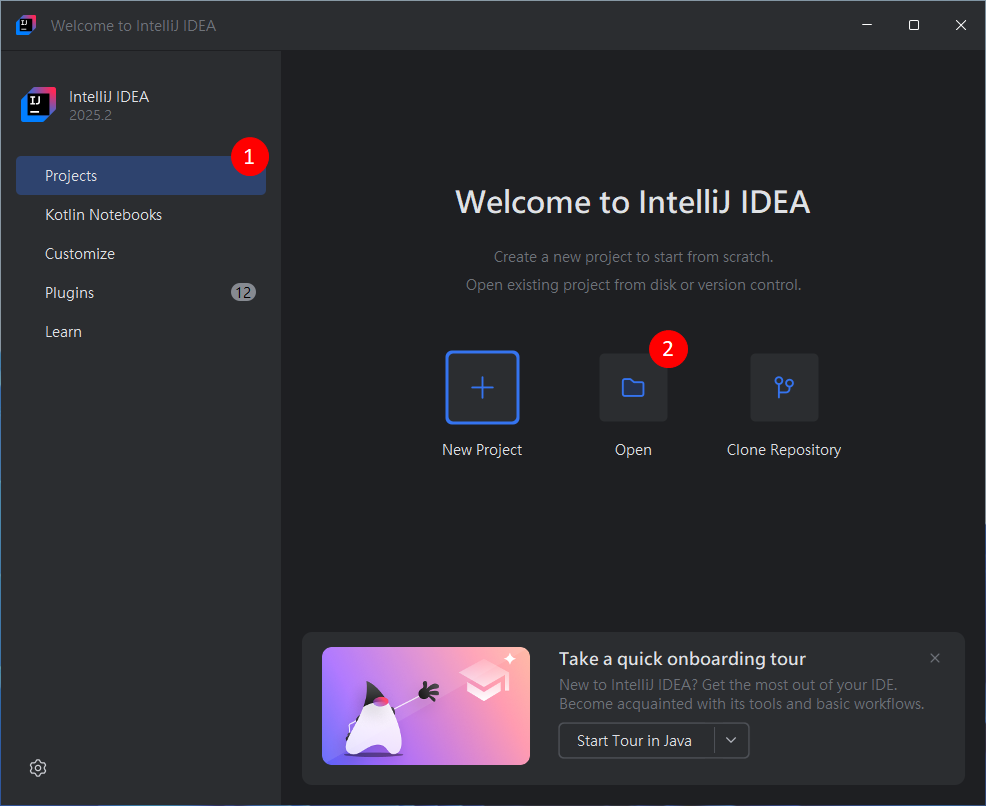
C:\temp 資料夾裡,因此在此資料夾裡點擊專案資料夾後,在點擊 [Select Folder] 按鈕。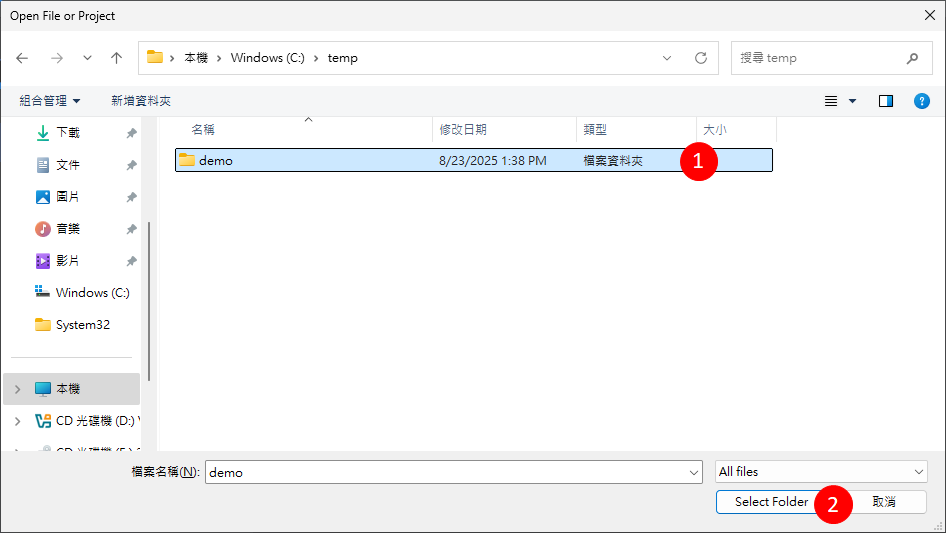
專案信任 (Trust Project) 視窗:
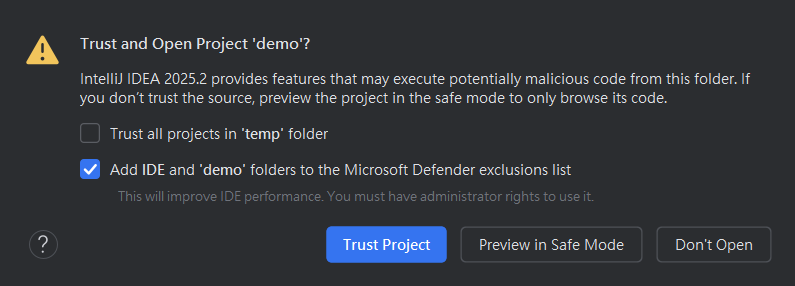
當你第一次在 IntelliJ IDEA 開啟某個專案(例如 demo)時,會跳出一個安全提示視窗,詢問你要不要「信任這個專案」。
內容主要說明:
選項說明:
temp 資料夾內的所有專案,都會自動被信任,不再詢問。下方三個按鈕說明:
在此範例中,選擇 Add IDE and 'demo' folders to the Microsoft Defender exclusions list(預設已勾選)後,點擊 Trust Project 按鈕。
導入專案
當你成功開啟專案後,IntelliJ IDEA 會自動識別專案類型(Maven)中的 pom.xml 檔案,並開始解析依賴項導入至專案。因為 IDE 會下載所有必要的依賴項,這可能需要一些時間。
專案結構
導入完成後,您應該能在專案視窗中看到以下結構:
src/main/java:包含主要的應用程式程式碼。src/main/resources:包含配置檔案,例如 application.properties 或 application.yml。src/test/java:包含測試案例。pom.xml:Maven 的依賴管理檔案。後續章節會再進一步說明
在專案中,src/main/java/com/example/demo/DemoApplication.java 是 Spring Boot 應用的主要啟動類。這個類含有一個 main 方法,該方法會透過 SpringApplication.run() 方法來啟動 Spring Boot 應用程式。
package com.example.demo;
import org.springframework.boot.SpringApplication;
import org.springframework.boot.autoconfigure.SpringBootApplication;
@SpringBootApplication
public class DemoApplication {
public static void main(String[] args) {
SpringApplication.run(DemoApplication.class, args);
}
}
@SpringBootApplication 註解(Annotation)是 Spring Boot 的核心註解(Annotation),它結合了 @Configuration、@EnableAutoConfiguration 和 @ComponentScan 三個註解(Annotation),讓你無需額外設定即可啟動應用。找到主應用程式類別:
src/main/java 資料夾中,找到主應用程式類別,通常命名為 DemoApplication.java 或類似名稱。執行應用程式:
DemoApplication 類別的 main 方法上,點擊綠色的三角形圖示,然後選擇「Run 'DemoApplication.main()'」。這將啟動 Spring Boot 應用程式。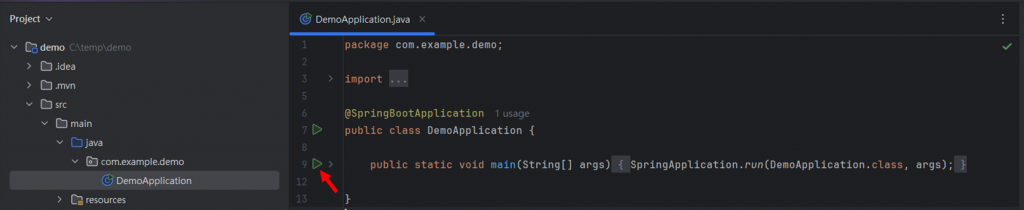
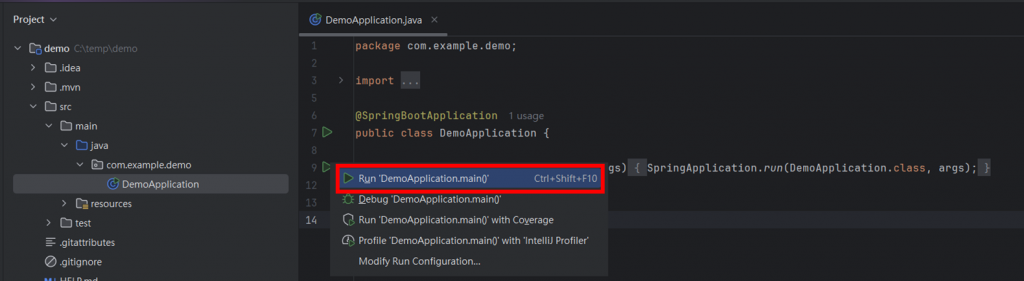
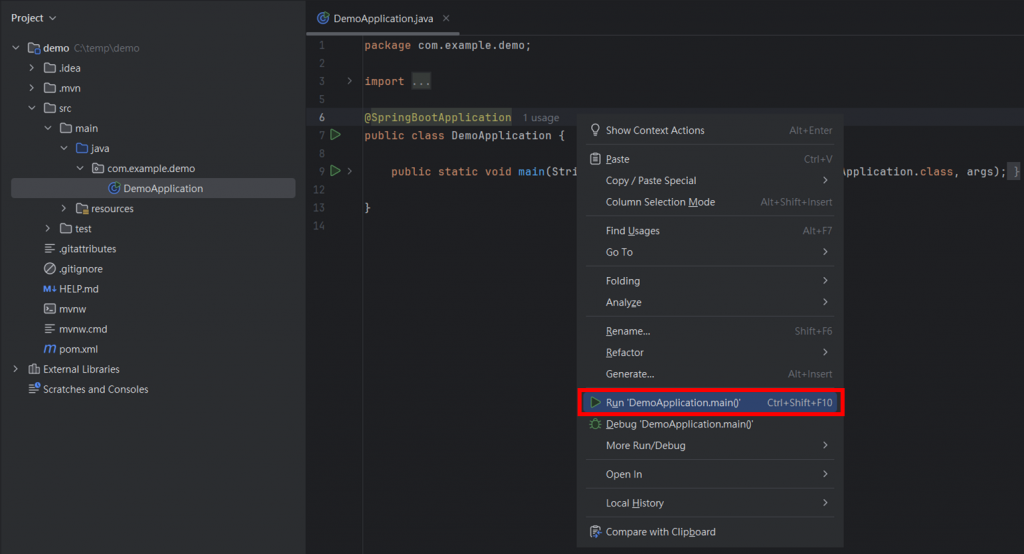
查看執行日誌:
當應用程式成功啟動後,在下方的「執行」視窗中,可以看到應用程式的控制台會顯示如下日誌輸出。
. ____ _ __ _ _
/\\ / ___'_ __ _ _(_)_ __ __ _ \ \ \ \
( ( )\___ | '_ | '_| | '_ \/ _` | \ \ \ \
\\/ ___)| |_)| | | | | || (_| | ) ) ) )
' |____| .__|_| |_|_| |_\__, | / / / /
=========|_|==============|___/=/_/_/_/
:: Spring Boot :: (v3.5.5)
2025-08-23T18:38:24.101+08:00 INFO 11492 --- [demo] [ main] com.example.demo.DemoApplication : Starting DemoApplication using Java 21.0.8 with PID 11492 (C:\temp\demo\target\classes started by User in C:\temp\demo)
2025-08-23T18:38:24.103+08:00 INFO 11492 --- [demo] [ main] com.example.demo.DemoApplication : No active profile set, falling back to 1 default profile: "default"
2025-08-23T18:38:24.921+08:00 INFO 11492 --- [demo] [ main] o.s.b.w.embedded.tomcat.TomcatWebServer : Tomcat initialized with port 8080 (http)
2025-08-23T18:38:24.934+08:00 INFO 11492 --- [demo] [ main] o.apache.catalina.core.StandardService : Starting service [Tomcat]
2025-08-23T18:38:24.934+08:00 INFO 11492 --- [demo] [ main] o.apache.catalina.core.StandardEngine : Starting Servlet engine: [Apache Tomcat/10.1.44]
2025-08-23T18:38:24.982+08:00 INFO 11492 --- [demo] [ main] o.a.c.c.C.[Tomcat].[localhost].[/] : Initializing Spring embedded WebApplicationContext
2025-08-23T18:38:24.982+08:00 INFO 11492 --- [demo] [ main] w.s.c.ServletWebServerApplicationContext : Root WebApplicationContext: initialization completed in 789 ms
2025-08-23T18:38:25.294+08:00 INFO 11492 --- [demo] [ main] o.s.b.w.embedded.tomcat.TomcatWebServer : Tomcat started on port 8080 (http) with context path '/'
2025-08-23T18:38:25.299+08:00 INFO 11492 --- [demo] [ main] com.example.demo.DemoApplication : Started DemoApplication in 1.669 seconds (process running for 2.472)
如果應用程式成功啟動,您將看到類似「Started DemoApplication in XXX seconds」的訊息。
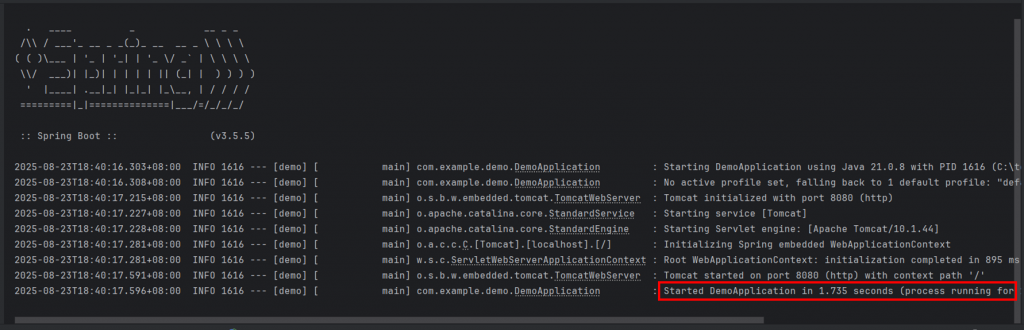
打開您的網頁瀏覽器,在網址列上輸入:http://127.0.0.1:8080/ 來訪問您的應用程式是否執行結果,若啟動成功,將顯示如下錯誤頁面:
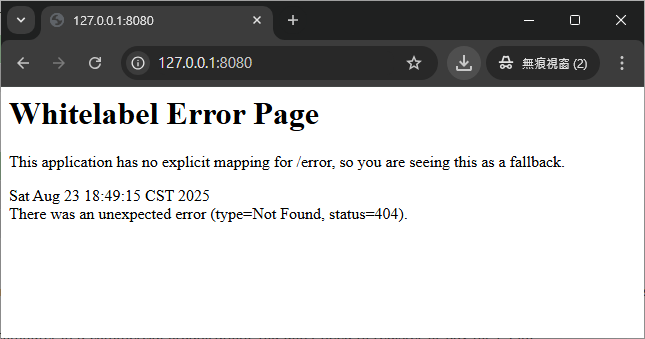
這表示應用程式已經成功啟動並正在運行。
